Samsung Odyssey G4 25BG400 im Kurztest – Ein Hauch von frischem Wind
Contents
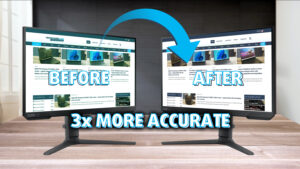 Die Gaming-Monitore von Samsung verdienen Anerkennung. Das Modell Odyssey G4 25BG400, das wir hier haben, hat uns mit seiner Technik und den Überlegungen, die in seine Entwicklung gesteckt wurden, wirklich umgehauen.
Die Gaming-Monitore von Samsung verdienen Anerkennung. Das Modell Odyssey G4 25BG400, das wir hier haben, hat uns mit seiner Technik und den Überlegungen, die in seine Entwicklung gesteckt wurden, wirklich umgehauen.
Obwohl er mit einem Preis von 349,99 Dollar in den USA nicht der günstigste Monitor ist, wird er derzeit für 269,99 Dollar angeboten, was ein ziemlich gutes Angebot ist, wenn man weiß, mit welcher Art von Monitor man es zu tun hat. Der Odyssey bietet Funktionen für mehr als nur Spiele; mit unseren Display-Profilen machen wir ihn noch besser.
Eine sehr hohe Bildwiederholfrequenz, gepaart mit einer der besten tränenfreien Technologien auf dem Markt, und ein IPS-Panel, das mit ein paar kleinen Änderungen einfach großartig wird. Sie würden einen großen Fehler machen, wenn Sie den Samsung Odyssey G4 25BG400 nicht in Betracht ziehen würden, wenn Sie auf dem Markt für einen neuen Monitor sind und er zufällig in Ihre Preisklasse fällt.
Lesen Sie hier mehr über unsere Monitorprofile. Die spezifischen Profile für den Samsung Odyssey G4 25BG400 finden Sie hier.
Den aktuellen Preis des Samsung Odyssey G4 25BG400 können Sie hier abrufen: Kaufen bei Amazon.de (#CommissionsEarned)
Technische Daten, Lieferumfang, Treiber, Design, Anschlussmöglichkeiten, OSD-Menü
| Bildschirmgröße | 25 Zoll (63,50 cm) |
|---|---|
| Bildwiederholfrequenz | 240 Hz |
| Reaktionszeit | 1ms |
| Panel-Typ | IPS |
| Art der Hintergrundbeleuchtung | LED |
| Bildschirm-Oberfläche | Matt |
| Auflösung | 1920 x 1080 (FHD) |
| Technologien |
|
| E/A |
|
Inhalt des Kartons, Montage
In der Monitorbox befinden sich der Monitor, die Stromkabel sowie der Standfuß.
Außerdem gibt es einen blauen, durchsichtigen Ring, der auf der Rückseite angebracht wird. Sie schrauben den Sockel an die Unterseite des Standfußes. Als Nächstes wird der zusammengebaute Ständer in die Rückseite des Monitors eingeklickt, wobei man dem Pfeil auf der Rückseite folgt. Schließlich teilt sich der durchsichtige Ring in zwei Hälften, mit denen Sie den Standfuß an der Rückseite des Monitors befestigen. Dann drehen Sie ihn im Uhrzeigersinn, um alles zu verriegeln. Danach kann der Monitor sicher aus der Verpackung genommen und in Betrieb genommen werden.
Treiber und Software
Samsung bietet Treiber für seine Monitore sowie die so genannte Easy Setting Box, die Ihnen bei der Aufteilung des Bildschirms in verschiedene Layouts hilft, um den Monitor zu einem besseren Feld für Ihr Multitasking zu machen. Windows hat zwar ziemlich gute Multitasking-Fähigkeiten, aber ein separates Tool, das speziell für Ihr Gerät entwickelt wurde, fühlt sich gut an und zeigt das Engagement von Samsung. Mit diesem Tool können Sie aus vielen verschiedenen Layouts wählen und auch Voreinstellungen vornehmen, zu denen Sie mit einem Mausklick wechseln können.
Verwunderlich ist, dass Samsung keine Software zur Verfügung stellt, die das OSD-Menü ersetzt und eine Maus und eine Tastatur ins Spiel bringt. Fast alle Gaming-Monitore bieten etwas Ähnliches, daher ist es seltsam, dass Samsung nicht versucht, die Lebensqualität seiner Kunden zu verbessern. Der Software-Support für die SSDs ist zum Beispiel mit der Data Migration Software und dem Magician erstklassig, daher würden wir uns diese Liebe zum Detail auch bei den Monitoren wünschen.
Sowohl die Treiber als auch die Easy Setting Box können von hier heruntergeladen werden: https://www.samsung.com/us/support/downloads/?model=N0055046&modelCode=LS25BG402ENXGO
Design
Das Design des Samsung Odyssey G4 25BG400 ist sehr erfrischend, mit einem komplett schwarzen Äußeren und sehr dünnen Einfassungen an der Oberseite und an den Seiten. Verständlicherweise ist das Kinn dicker, mit zwei hervorstehenden Teilen auf der linken und rechten Seite des Kinns. Bis jetzt haben wir den Eindruck, dass es sich um eine reine Designentscheidung handelt, die den Monitor mehr wie ein Gaming-Gerät wirken lässt.
Eine Sache, von der wir sehr überrascht waren, war die Funktionalität des Ständers und wie viel Verstellbarkeit er bietet. Er kann gekippt, gedreht und geschwenkt sowie in der Höhe verstellt werden, was eine große Vielseitigkeit bietet. Entwickler haben manchmal gerne vertikal positionierte Monitore links und rechts sowie zwei weitere horizontale Bildschirme übereinander, und mit vier dieser Babys kann man unglaubliche Setups hinbekommen, auf die sogar die NASA neidisch sein würde.
Anschlussmöglichkeiten
An Anschlüssen stehen zwei HDMI-Anschlüsse, ein DisplayPort, eine Audiobuchse sowie ein USB-Serviceanschluss (auch für Firmware-Updates) zur Verfügung. Außerdem gibt es einen DC-Stromanschluss, der mit einem eigenen Netzteil geliefert wird.
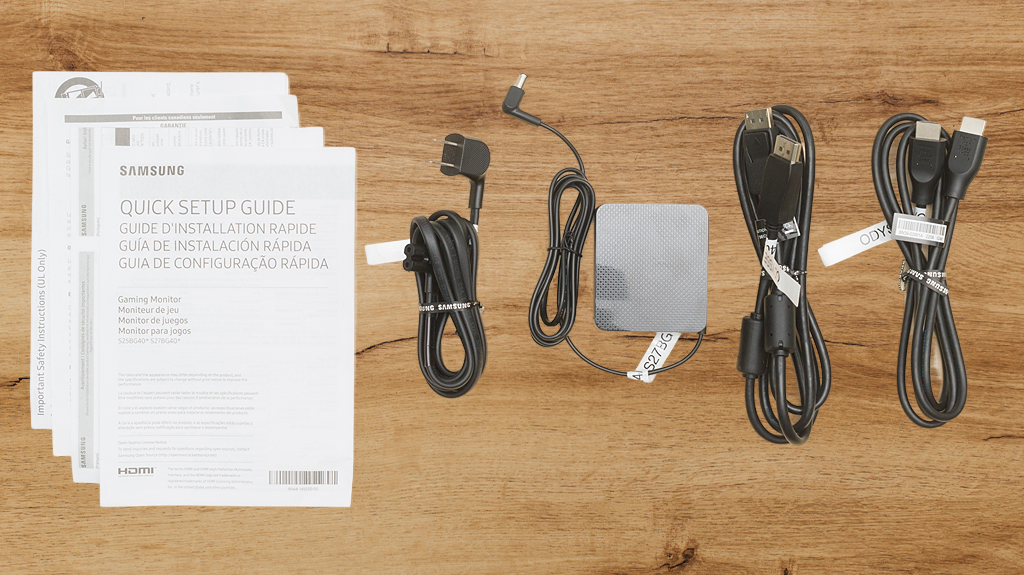
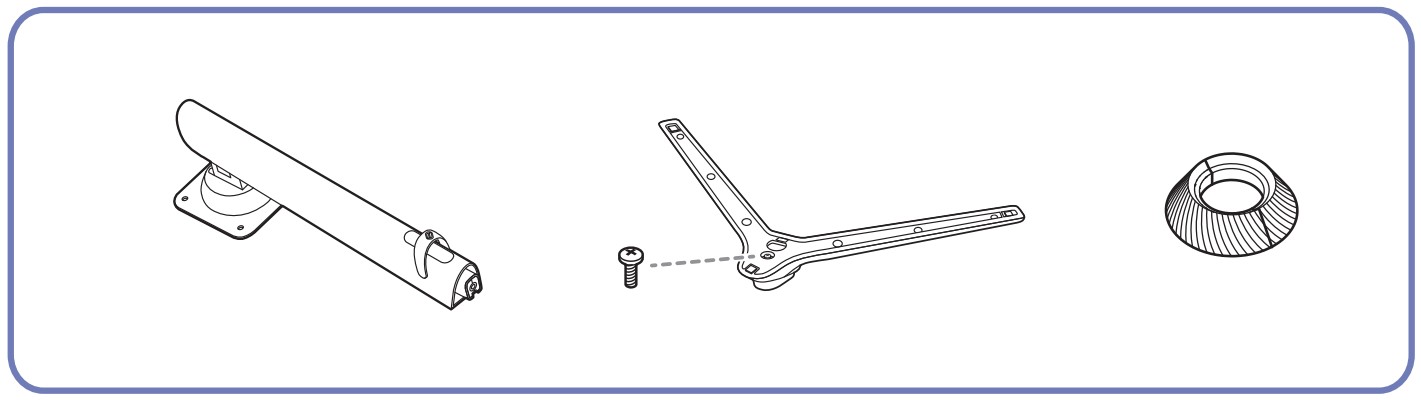
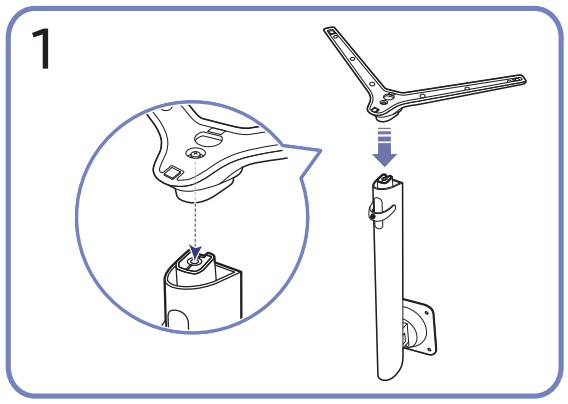

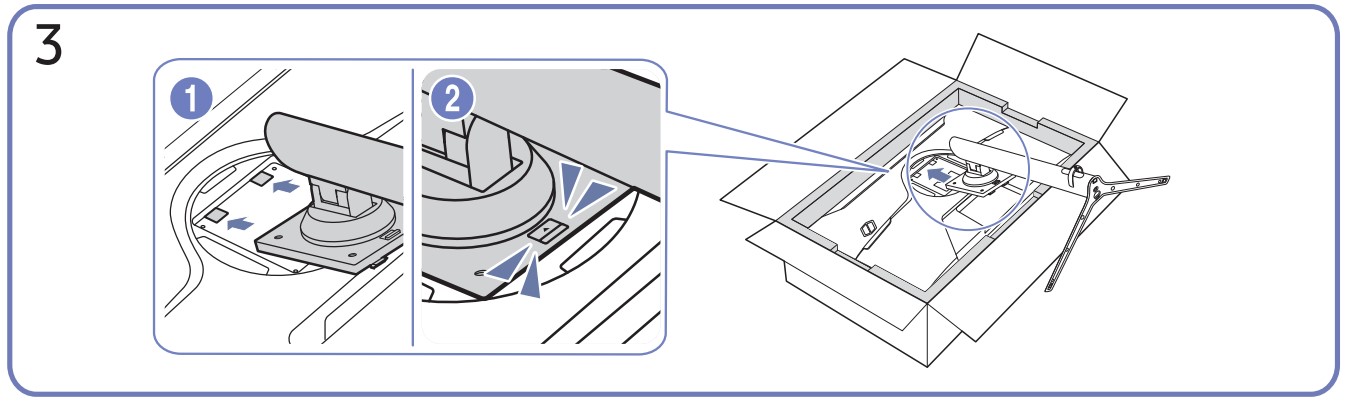


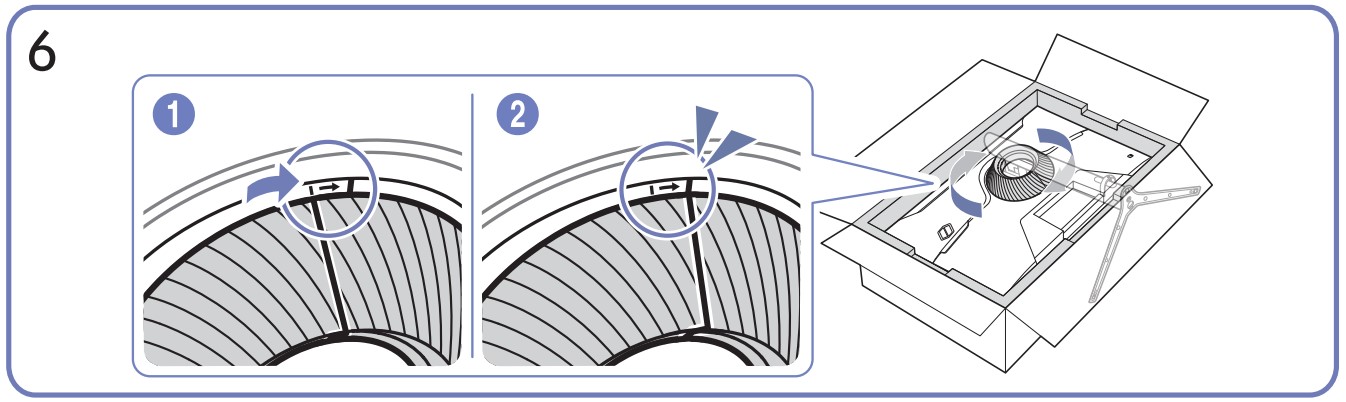


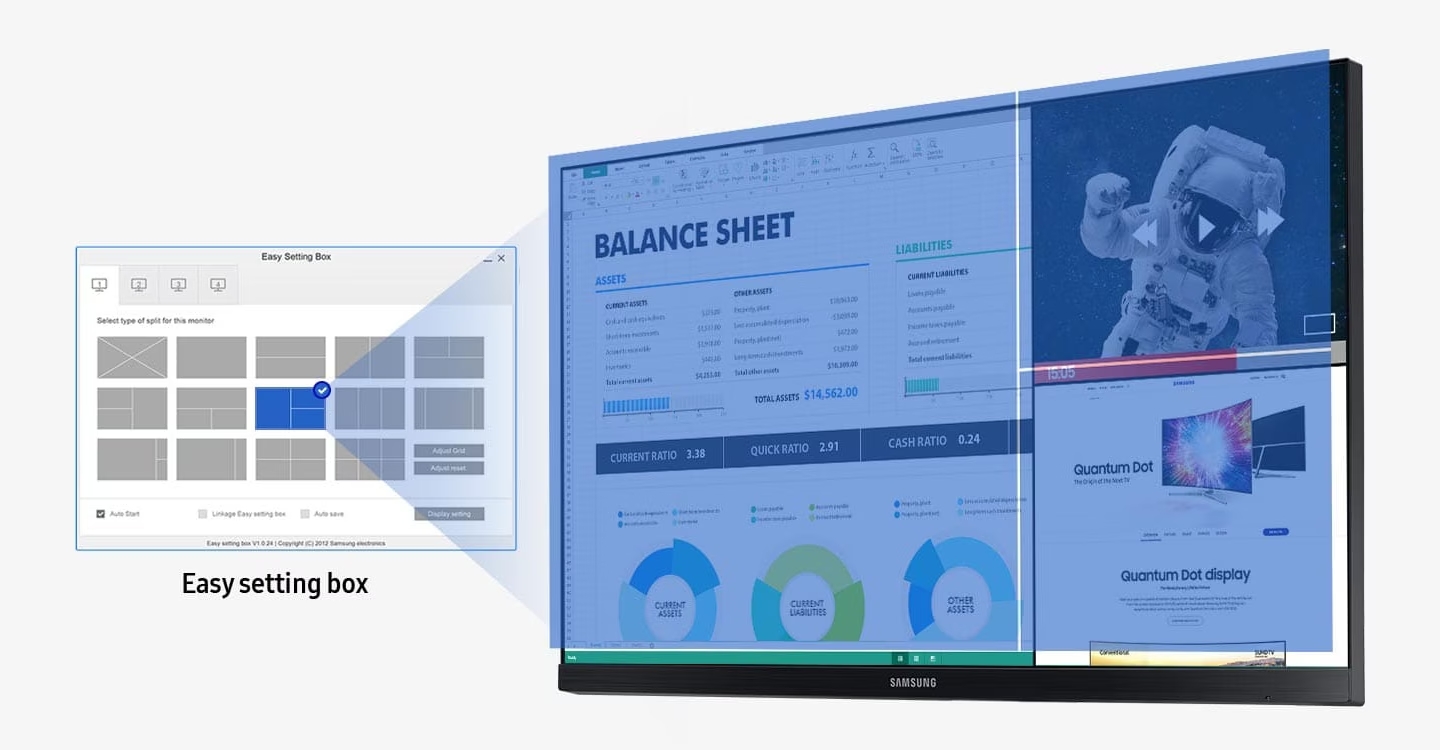


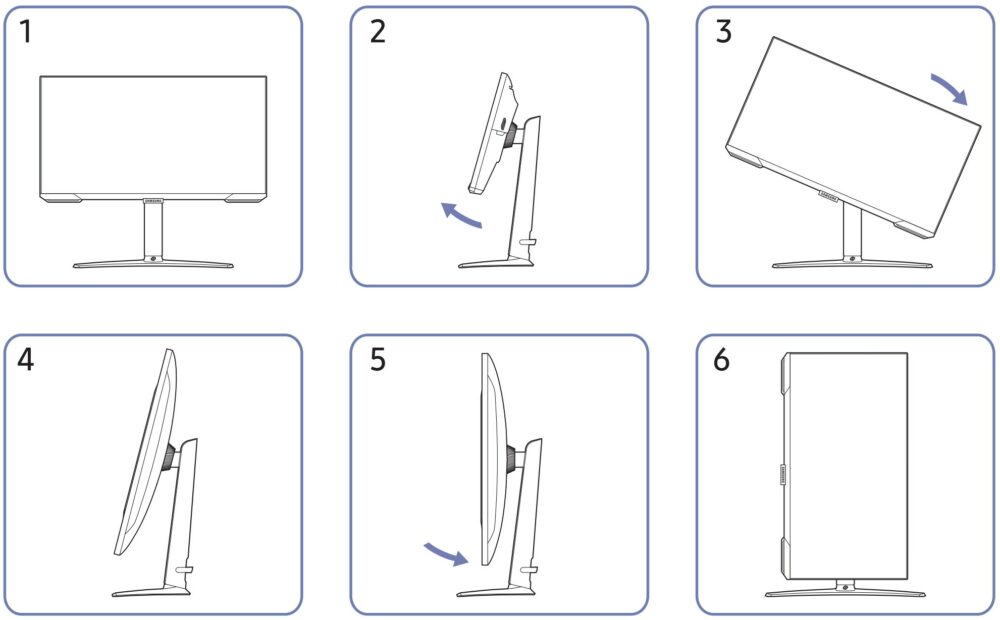
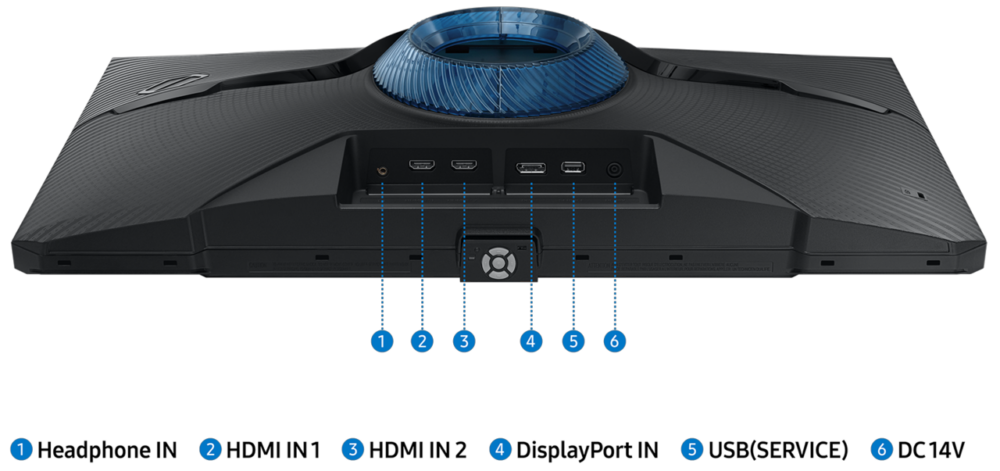








How you gonna “review” a gaming monitor and not even include a pixel response time section? I know you guys already have the necessary tech to provide such a measurement. Have to say these “reviews” just seem lazy, and like a way to promote and sell your ‘profiles.’
Man I have the 27″ well done but auto switch doesn’t revert back to current input on, and by the way wish it had profile saved for different inputs!